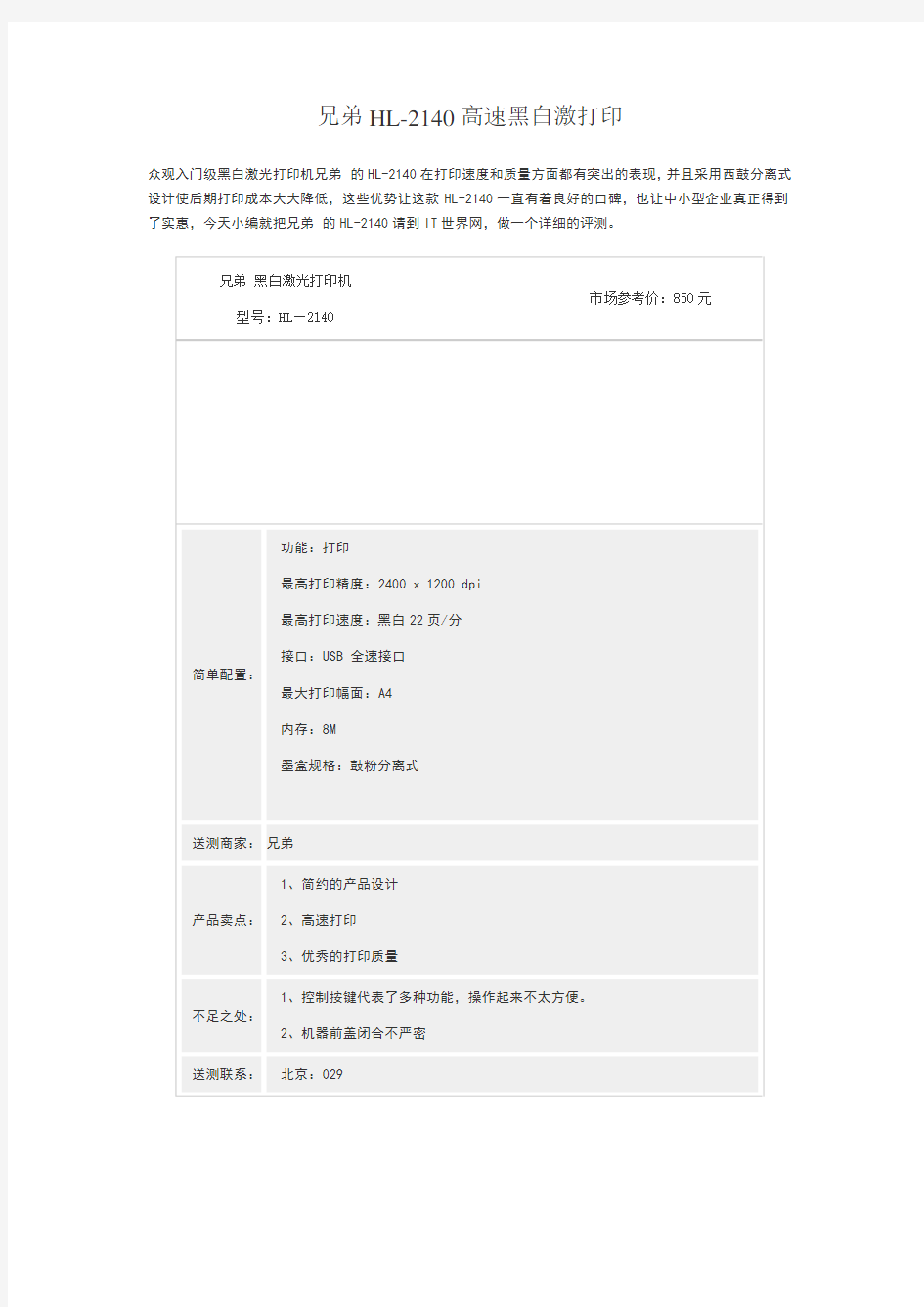

兄弟HL-2140高速黑白激打印
众观入门级黑白激光打印机兄弟的HL-2140在打印速度和质量方面都有突出的表现,并且采用西鼓分离式设计使后期打印成本大大降低,这些优势让这款HL-2140一直有着良好的口碑,也让中小型企业真正得到了实惠,今天小编就把兄弟的HL-2140请到IT世界网,做一个详细的评测。
兄弟黑白激光打印机
型号:HL—2140
市场参考价:850元
简单配置:功能:打印
最高打印精度:2400 x 1200 dpi 最高打印速度:黑白22页/分
接口:USB 全速接口
最大打印幅面:A4
内存:8M
墨盒规格:鼓粉分离式
送测商家:兄弟
产品卖点:1、简约的产品设计
2、高速打印
3、优秀的打印质量
不足之处:
1、控制按键代表了多种功能,操作起来不太方便。
2、机器前盖闭合不严密
送测联系:北京:029
外观构造检阅:
兄弟 HL-2140机身小巧“秀外慧中”略带一丝复古的风采,无论放置在哪里都能给办公室增添一道亮丽的风景,而独特的灰色和白色的搭配,极具时尚感,彰显出兄弟产品的高贵气质。机身尺为368*361*重。
兄弟 HL-2140的机身背部logo贴有商标出厂日期合格证等信息,电源和USB 接口同时也设计在左右两侧,并标配181MHz的处理器和8M的内存,即使面对大量的打印数据,也能轻松处理。
兄弟 HL-2140的机身正面设计了手动进纸仓和可容纳250页A4纸的自动纸仓,在设计方面则自动进纸仓采用了抽屉设计,同时可以完全和机身分离,在纸仓内部构造有三个绿色不同方向的卡槽用于固定纸张位置,并且可调节近纸宽度,此外可兼容多种打印介质如证券纸、再生纸、糙纸、轻质纸、牛皮纸、粗纸、投影胶片、标签、信封和卡片等多种介质。
兄弟 HL-2140宽大的出纸仓设计在机身的顶部,同时配合一大一小两个出纸挡板,另打印操作更为便捷。
兄弟 HL-2140的机身右侧有一个出风口设置,出风口的右下侧为机身的电源开关。
硒鼓及按键操作:
控制面板部分,兄弟HL-2140在面板右侧设计了三个LED指示灯,和一个控制按键,三个指示灯分别代表墨粉、西鼓、错误,墨粉指示灯代表墨量不足或是墨粉盒寿命已到,硒鼓指示灯显示硒鼓寿命将尽;错误指示灯闪烁代表打印机可能出现了缺纸、卡纸或是前或后盖板打开等情况。控制按键可以进行激活打印
机、错误恢复、换页、取消任务和重新打印等任务操作同时也是就绪指示灯,但是并不好用初学者很难搞清是怎么操作,建议使用之间先看一下说明书。
兄弟HL-2140在机身背部设计了防卡纸单元,在发生卡纸情况时用户可以从这里取出卡住的纸张操作起来也非常简单。
机身控制按键右方有一个凹槽,用户可以抓住凹槽下拉打开机身,拉开前面板后我们可以看到相应的更换图例提示用户如何更换西鼓非常直观,使用户操作起来更为方便。
兄弟HL-2140采用了硒鼓分离式设计,更换墨盒需要把整只西鼓一同取下,同时在西鼓的左侧有一个绿色的档杆,按下档杆方可取下粉仓。
感光鼓型号为DR-2150,按照官方的标称,寿命为12000页,非常耐用。
兄弟HL-2140的耗材粉仓的为,标准容量1500页和高容量2600页两种墨粉盒供您选择。
安装程序检阅:
兄弟HL-2140的驱动程序安装非常简单,没有接触过打印产品的用户安装也不会有任何问题,整个过程用时不到5分钟,安装起来非常流畅。
在安装过程中软件会提醒我们选择标准安装还是用户安装,这里可以根据用户的使用要求随意选择模式。
最后弹出连接方式提示,选择USB数据线方式,用户连接上USB并打开产品的电源,之后下一步安装程序安装完毕,整个过程非常简单。
打印速度及打印质量实测:
测试PC平台:AMD2200+ CPU,512M内存,Win XP操作系统,接口。
兄弟 HL-2140,官方标称首页输出时间少于10秒,每分钟可打印22页,打印分辨率达到2400×600dpi,一般黑白激打的速度都在16页左右,这样的速度和分辨率还是非常理想的,完全可以满足中小型企业的使用需求。
速度测试我们用word、Excel、PDF等文件个打印10张来测试其各项的用时。整个测试过程非常流畅没有出现卡纸和任何问题。下面的表格就是测试结果。
这款兄弟 HL-2140黑白激光打印机的打印速度非常理想,打印达到了官方标称的最快速度22页一分钟的打印速度。完全可以胜任中小型企业的使用要求。
兄弟 HL-2140打印首选项提供了300dpi、600dpi、1200dpi等模式,并带有省墨模式,在打印质量环节,我门用不同模式下的分辨率来打印同一张国际样章来对比其中的不同,下面就各模式下的样章图片,根据不同分辨率和不同模式,我们来进行详细的对比。
1200dpi模式打印效果
600dpi模式打印效果
600dpi“省墨”模式打印效果
300dpi模式打印效果
300dpi“省墨”模式打印效果
1200dpi分辨率打印出的样张字体清晰边缘没有出现锯齿,并且视觉冲击力及佳。此外在600dpi分辨率打印的样张用肉眼很难看出和1200dpi的有任何区别,不过在300dpi“省墨”模式下打印的效果就有很大区别,样张明显黑度降低并且边缘带有锯齿,不过兄弟 HL-2140的整体打印表现还是非常另人满意。
总结:兄弟 HL-2140作为一款入门级黑白激光打印机,在速度测试中表现良好,达到了官方标称的每分钟打印22页的输出速度。各种模式下的文档输出也非常另人满意,此外兄弟 HL-2140的后期使用成本也非常低廉,这些优点是同档次产品所不能达到的,HL-2140体现了兄弟公司一贯优良品质的制造理念,兄弟是一个值得信赖的办公产品生产厂家。
Brother 激光打印机使用说明书HL-2140 HL-2150N HL-2170W 对于视障的用户您可以使用“ 文本发声” 软件阅读本使用说明书。在您使用打印机之前,您必须设置硬件并安装驱动程序。请使用快速安装指南设置打印机。包装箱内有印刷副本。请在使用打印机之前,仔细阅读使用说明书。将随机光盘放置在方便的地方,以便随时迅速查询。请访问https://www.doczj.com/doc/8112756571.html,。您可以获取更多产品支持信息、最新的打印驱动程序和实用程序、常见问题解答FAQs 和技术问题等。版本B SCHN使用本说明书本说明书使用的符号本使用说明书使用以下图标:此图标警告您避免可能造成的人身伤害。此图标警告您避免可能发生的触电伤害。此图标警告您不要触摸烫热的设备部件。此图标说明了您必须遵守或避免的一些步骤以防止损坏打印机或其他物品。此图标提醒您与打印机不兼容的设备和操作。此图标提醒您如何对应可能出现的情况或提供有关当前操作如何与其它功能工作的提示。i安全注意事项安全使用打印机请妥善保存说明书以备日后参考,进行任何维护之前请仔细阅读。警告打印机内部有高压电极。清洁打印机内部之前,务必关闭电源开关,并将打印机插头从电源插座中拔出。不要用湿手插拔插头,否则可能会导致触电伤害。始终确保插头完全插入。不要使用吸尘器清洁打印机中泄漏的墨粉,否则可能导致吸尘器内部墨粉阻塞,引起火灾。使用干燥的无绒毛布清除残余墨粉,并根据当地法规处理废弃的墨粉。不要使用易燃物品或任何类型的喷雾清洁设备的内部或外部。否则可能引起火灾或触电伤害。关于如何清洁设备,请参阅第73 页上的清洁。ii在您刚使用过打印机后,打印机内部的一些零件温度会非常高。当您打开打印机的前盖或后盖后出纸托板时,不要触摸图中所示的阴影部分。打印机内部打印机内部前视图后视图塑料袋用于包装设备。请将这些塑料袋放于儿童不易触及的地方,以免儿童误吞而窒息。清洁打印机的外部: 请确保已经从交流电源插座上拔下打印机插头。请使用中性清洁剂。若使用挥发性的液体如稀释剂或汽油清洁将损坏打印机的外表面。不要使用含有氨的材料进行清洁。注释不要移动或损坏定影单元上或附近的注意标签。iii商标Brother 标记是兄弟工业株式会社的注册商标。Apple、苹果标记、Macintosh 和TrueType 是苹果公司在美国和其它国家的注册商标。Hewlett Packard 是注册商标,HP LaserJet 6P、6L、5P、5L、4、4L、4P、III、IIIP、II 和IIP 是Hewlett- Packard 公司的商标。Microsoft、MS-DOS 和Windows 是微软公司在美国和其它国家的注册商标。Windows Vista 是微软公司在美国和/ 或其它国家的商标或注册商标。ENERGY STAR 是美国的注册商标。SuSE 是SuSE Linux AG 的注册商标。RED HAT 是Red Hat 公司的注册商标。Mandrake 是Mandrake Soft SA 的注册商标。Intel、Intel Xeon 和Pentium 是Intel 公司的商标或注册商标。AMD、AMD Athlon、AMD Opteron 和combinations thereof 是Advanced Micro DevicesInc 的商标。Java 和所有Java 相关的商标和标记是Sun Microsystems Inc. 在美国和其它国家的商标和注册商标。对于本使用说明书中涉及的软件名称,其相对应的公司都拥有表明其所有权的软件许可协议。本使用说明书中涉及的其它术语、商标和产品名称是其相对应公司的商标或注册商标。编辑及出版说明本手册在兄弟工业株式会社监督下编辑出版,包含最新产品的说明和规格。手册内容及产品规格如有更改,恕不另行通知。Brother 公司保留对包含在手册中的产品规格和材料作出更改的权利,恕不另行通知,同时由于使用本手册所包含的材料所造成的任何损坏包括后果,包括但不仅限于本出版物的排版及其他错误,Brother 公司将不承担任何责任。2007 Brother Industries Ltd.装运打印机如果出于任何原因必须装运打印机,请小心包装打印机以避免运输途中引起的损坏。我们建议您保留并使用原包装。打印机应受承运人担保。iv目录1 关于本打印机1 装箱清单
如何进行用Brother一体机进行扫描、复印及打印? 在一体机待机状态下,可进行如下操作: 1、扫描 1-1A4扫描: 将纸张翻页放在进纸口,要扫描的内容面朝上,纸张头朝左。注意:一次不超过20张 不能按键一次即正反面都扫描,扫描反面须翻页后再进行扫描一次。 扫描→选择“扫描到PC”→选择“图像”→选择要存档的计算机(自己的计算机名)→更改设置(否)→确定→启动 1-2非A4纸张、票据、照片、身份证等扫描: 打开上盖,将扫描的内容面朝下,纸张靠近左上(可扫描区域与A4纸张边界相同),放在透明面板上的可扫描区域。 扫描→扫描到PC→图像→选择要存档的计算机(自己的计算机名)→更改设置(否)→确定→启动 2、复印 2-1A4复印: 将纸张翻页放在进纸口,要扫描的内容面朝上,纸张头朝左。按下启动键。 注意:一次不超过20张,不能一次性正反面全部复印,复印反面须翻页后再进行扫描一次。 2-2 非A4纸张、票据、照片、身份证等复印: 打开上盖,将复印的内容面朝下,纸张靠近左上(可扫描区域与A4纸张边界相同),放在透明面板上的可复印区域。 按身份证键→正面朝下,人物图像保持头朝左,与透明面板平行→启动→身份证翻面,放置同一位置→启动 按票据键→启动 照片→启动 3、打印 1、单面打印(默认)→启动 2、手动双面打印→office中,点击“打印”→选择要打印的范围(如:1,3,5,7,9)→打印A 面→取出已打印纸张(按取出的原序),打开机器最下方纸槽,将已印字的一面朝上,字与人呈相反的方向,将纸放进纸槽,打印B面(如:2,4,6,8,10) 3、自动双面打印:office中,点击“打印”→选择“属性”→选择“双面打印”→选择“确 定”。(如需单面打印,须选择“属性”→“双面打印”选择“无”→点击确定)
Brother 标签打印机使用手册 Brother 标签打印机相当于普通的打印机有网络打印和本地打印。 咱们的设备是QL-580N 本地打印: 直接把标签机连接USB线安装驱动即可。默认WINDOWS7自带驱动。 USB数据线如下图: 需要安装1个客户端:P-touch Editor 客户端下载地址: https://www.doczj.com/doc/8112756571.html,/bsc/public/as/cn/zh/dlf/downloa d_top.html?reg=as&c=cn&lang=zh&prod=lpql580eas 选择系统版本和语言然后点击搜索
如下图: 进入到下载界面,下载P-touch Editor5.x 然后安装一个打印机,和添加普通打印机一样 如果没有打印机驱动,在次界面也可以找到下载即可。 网络打印: QL-580N如果需要更改IP地址,比如换位置了。需要更改标签打印机的地址就必须下载一个软件对他进行更改配置。 但是必须是和标签打印机同一个网段之下才可以配置它的地址。 例如: 标签打印机的地址是10.10.163.250那么如果在办公环境下咱们的地址是10.10.66.0/24网段的那就不能配置,只能单独找一个交换机或者HUB把笔记本配置为10.10.163.0/24网段的才能进行管理。
使用软件是:BRAdmin Light 下载地址: https://www.doczj.com/doc/8112756571.html,/bsc/public/as/cn/zh/dlf/download_index.html?reg=as&c= cn&lang=zh&prod=lpql580eas&dlid=&flang=%E4%B8%AD%E6%96%87&os=98&type2=-1 如果在下载安装之后即可。安装完成之后并安装启动效果如下: 右键配置地址。 然后在安装客户端即可,客户端和本地打印的一样: https://www.doczj.com/doc/8112756571.html,/bsc/public/as/cn/zh/dlf/downloa d_top.html?reg=as&c=cn&lang=zh&prod=lpql580eas 下载并安装即可。 然后安装一个打印机,添加上IP地址即可。和添加普通打印机一样。如果没有打印机驱动,在下载界面也可以找到下载即可。
兄弟MFC-7360一体机功能表中英文对照 级别1 级别2 级别3 选项及说明 1.General setup (常规设置)1. Mode timer模 式定时器 0 sec(秒);30secs(秒);1 min (分钟);2 min * (分 钟);5 mins(分钟);Off(关)。(设定设备恢复为传真 模式的时间) 2. Paper纸张 1.Paper type 纸张类型 Plain*(普通纸);thick(厚纸);thicker(较厚纸);Recycled paper(再生纸);Label(标签);thin(薄纸)。(设定 纸盒中的纸张类型) 2.Paper size纸张尺寸A4 *(设定纸盒中的纸张尺寸) 3. Volume音量 1.Ring 振铃Off(关);low(低);med*(中);high(高)。 2.Beeper蜂鸣器设置同上 3.Speaker 扬声器设置同上 4.Ecology环保 1.Toner save省墨功能On(开);Off*(关)。(增加墨粉盒的可打印页数) 2.Sleep time 休眠时间003 min (分钟)。(节电) 5.Lcd contrast液 晶屏对比度 调节液晶显示屏的对比度 6.Security安全模 式 1.Tx lock发送锁定禁止除接收传真外的大多数操作 2.Setting lock设置锁定 禁止日期和时间、本机标志ID、速拨和常规设置的设定,防 止未授权用户更改设备的当前设置。 7.Glass Scan Size 平板扫描尺寸 A4 *; Letter。(调整扫描区域至文档大小) 8.Replace Toner更 换墨粉 Stop * 停止; continue继续。(设备将停止打印,直到更换墨 粉盒) 2.Fax 传真 1.Setup Receive 设置接收 (仅在传真模式 下)1.Ring delay振铃次数 ([00]-[10])[04]*。(设定在仅传真或传真/电话模式下设备 应答前的振铃次数) 2.F/T ring time F/T振铃时 间 20/30/40/70秒。(设定传真/电话模式下的快速/双振铃时间) 3.fax detect传真检测On *开;Off关。(无需按启用键即可接收传真) 4.remote codes 远程代码 On开(*51,#51);Off *关。(可在分机上应答所有呼叫, 打开或关闭设备,可自定义个人代码) 5.auto reduction 自动缩小On *开;Off关(自动缩小接收传真的大小) 6.memory receive 内存接收On *开;Off关(纸张用完时,自动将传真存储在内存中) 7.print density 打印浓度调节打印输出的深浅度 8.polling rx 轮询接收 Standard *标准;secure安全;timer定时器。(设置设备 以轮询其他传真设备 9.Fax Rx Stamp传真接收标 识 On开;Off *关(在已接收传真顶端打印接收时间和日期) 2.Setup Send设置发送 (仅在传真模式下) 1.Contrast 对比度 Auto *自动;light 浅;dark深。(调节传真页面颜色的深浅 度) 2.Fax resolution 传真分辨率 Standard *标准;fine 精细;s.fine超精细;photo照片。 (设定发送传真的默认分辨率) 3.Delayed fax定时传真 Set Time设置时间=00:00。(以24小时格式设定延时传真 的发送时间) 4.Batch tx批量发送 On开;Off *关。(将同一时间发送至同一传真号码的延时 传真集中一次发送) 5.Real time tx实时发送无需内存即可发送传真 6.Polled tx 轮询发送Standard *标准;secure安全。(允许其他传真设备检索本